以下是对在 Excel 中进行双条件查找匹配的详细说明:
如下图所示,左表是员工,以及每个月份的工资表原始数据,现在需要根据,员工姓名,以及月份,两个条件,来查找匹配出来工资数据。
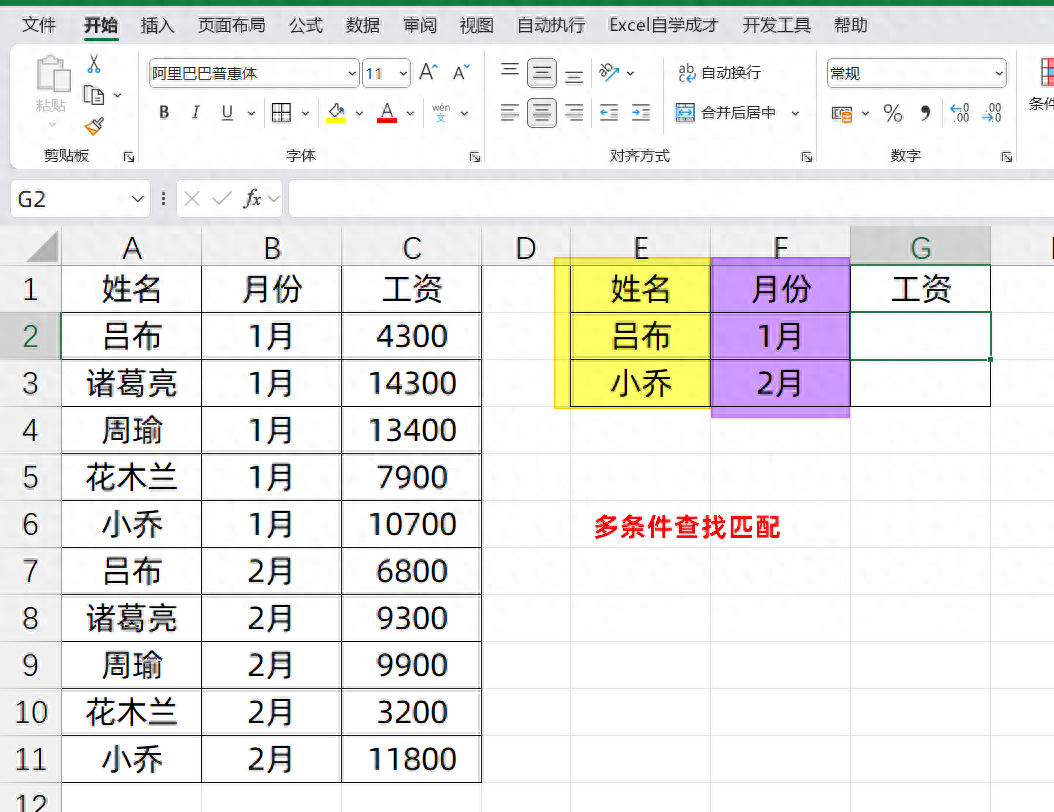
这就是典型的双条件查找匹配问题
一、Vlookup 公式 辅助列
操作步骤:
首先插入一个 A 列作为辅助列。
在 A 列中输入公式=B2&C2,将员工姓名列(B 列)和月份列(C 列)连接起来。
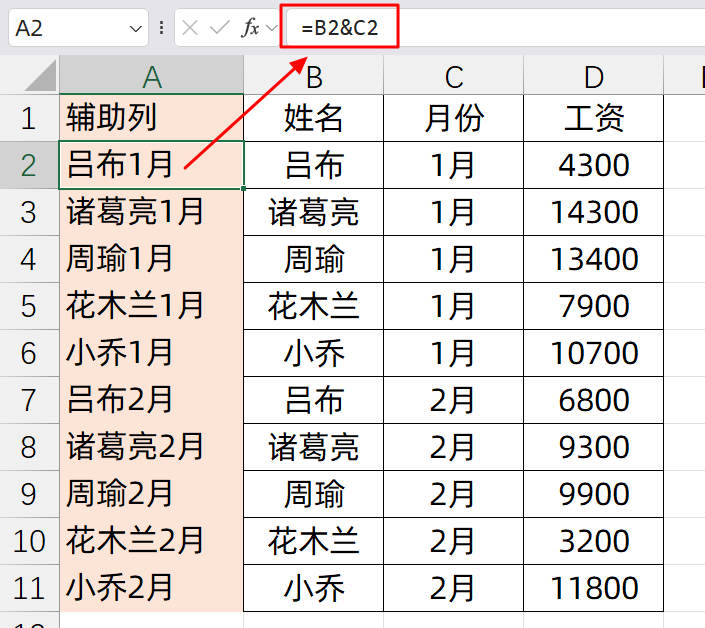
使用 VLOOKUP 公式=VLOOKUP(F2&G2,A:D,4,0)进行查找匹配。其中,F2 和 G2 也连接起来作为查找值,在 A:D 列的数据中进行查找,查找结果在第 4 列,0 表示精确查找。
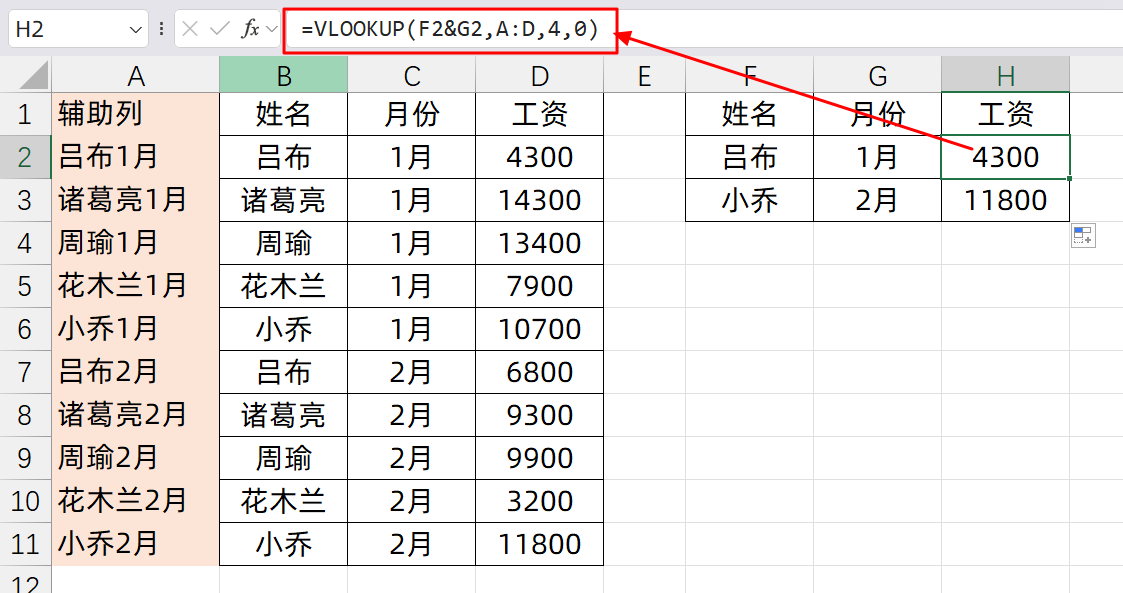
优势与适用场景:这种方法较为直观,通过建立辅助列将两个条件合并为一个,再使用 VLOOKUP 函数进行查找。适用于对公式理解相对较浅的用户,且数据较为稳定、不需要频繁调整的情况。
二、Vlookup 公式借助 IF (1,0) 构建虚拟数组
操作步骤:
使用公式=VLOOKUP(E2&F2,IF({1,0},A:A&B:B,C:C),2,0)。这里借助 IF (1,0) 构建了一个虚拟数组,将 A 列和 B 列连接后的结果放在第一列,C 列放在第二列。
在虚拟数组中查找由 E2 和 F2 连接而成的查找值,查找虚拟数组内的第 2 列结果。
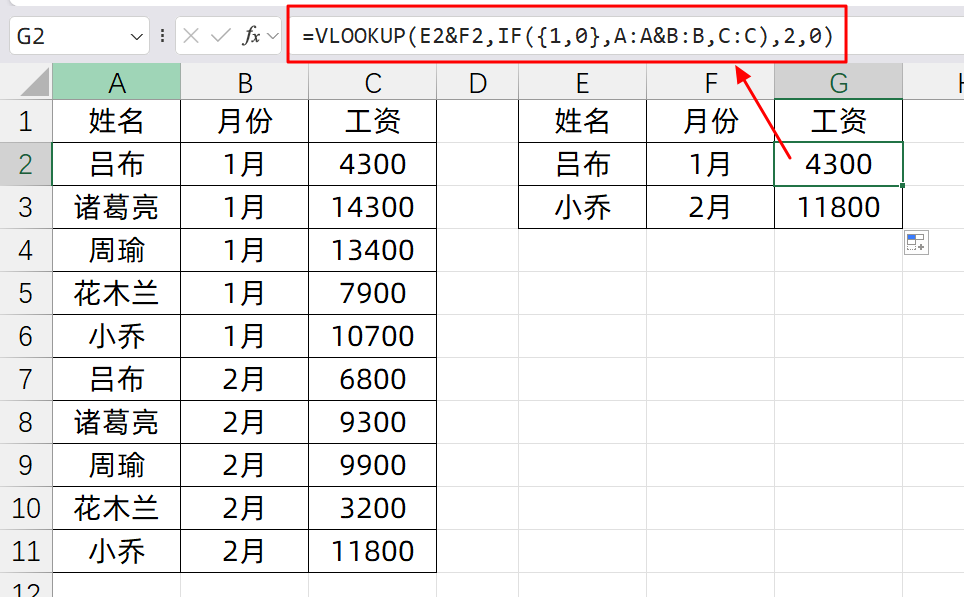
优势与适用场景:在不允许使用辅助列的情况下,这种方法可以巧妙地利用 IF 函数构建虚拟数组来实现双条件查找。适用于对函数运用较为熟练的用户,以及对表格结构有一定限制不能添加辅助列的情况。
三、SUMIFS 函数轻松解决
操作步骤:
输入公式=SUMIFS(C:C,A:A,E2,B:B,F2)。其中,结果列是 C 列,第一条件列是 A 列对应条件值为 E2,第二条件列是 B 列对应条件值为 F2。
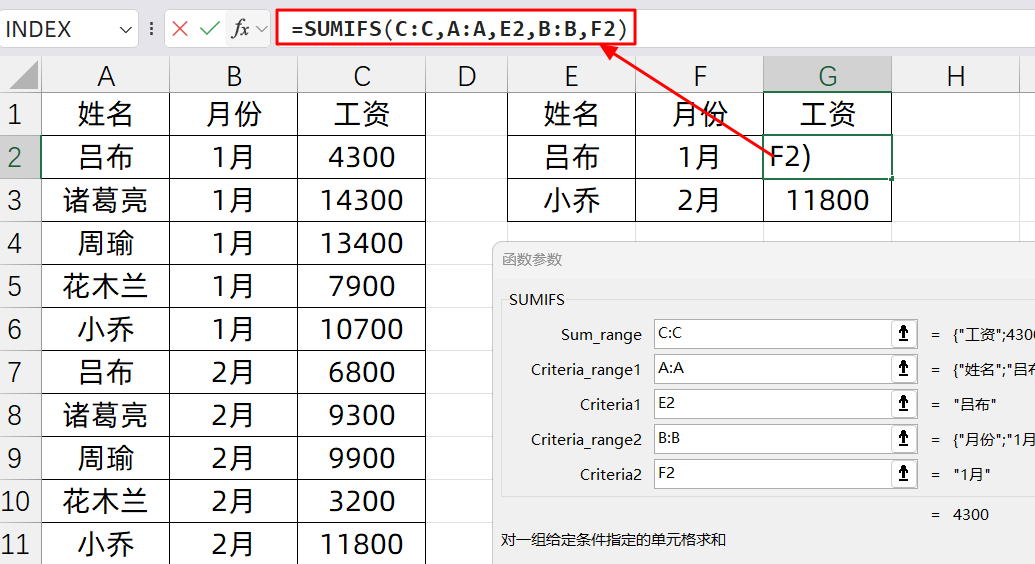
优势与适用场景:SUMIFS 函数通常用于多条件求和,但在求和值为数字且只有一条的情况下,与 VLOOKUP 公式的结果一致。这种方法简洁高效,对于习惯使用 SUMIFS 函数的用户来说,无需额外记忆复杂的公式组合,就能快速实现双条件查找匹配。
总结:在 Excel 中进行双条件查找匹配时,可以根据实际情况选择不同的方法。Vlookup 公式结合辅助列较为直观易懂,Vlookup 公式借助 IF (1,0) 构建虚拟数组则更具灵活性,而 SUMIFS 函数在特定情况下能快速实现查找匹配。学会这些小技巧,可以提高数据处理的效率,满足不同的工作需求。


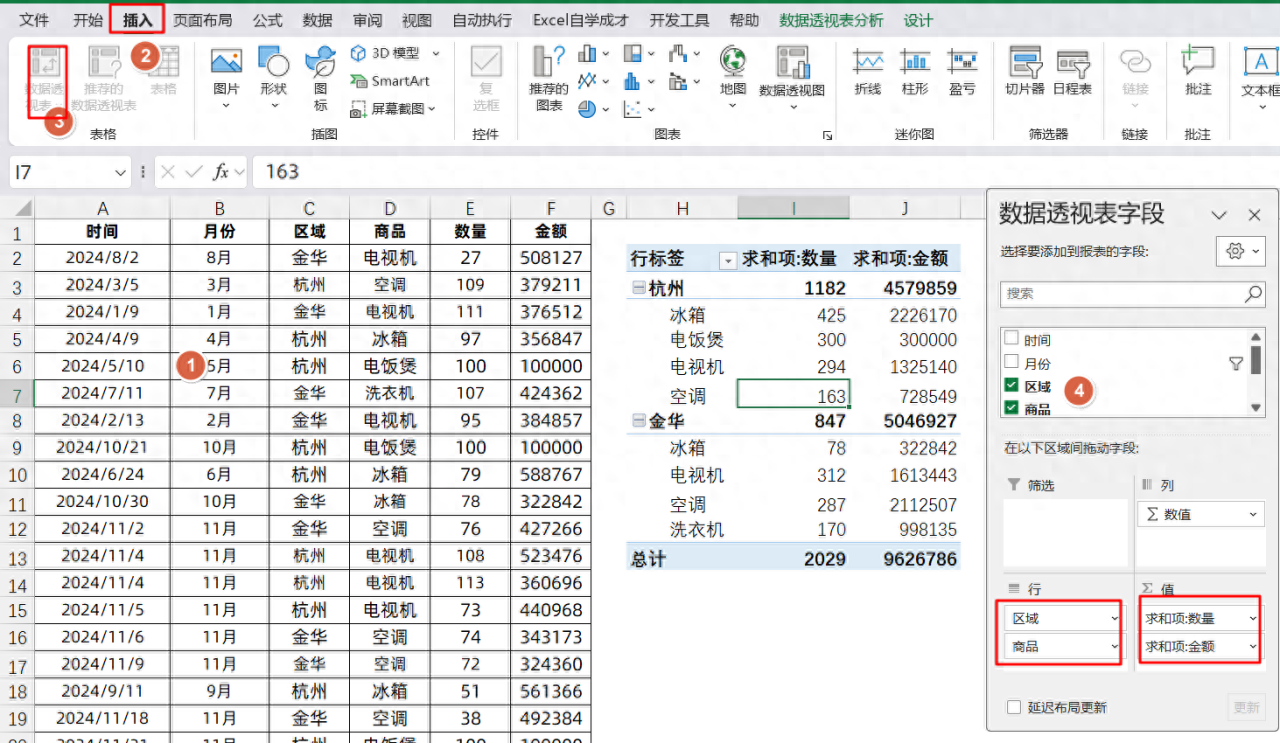


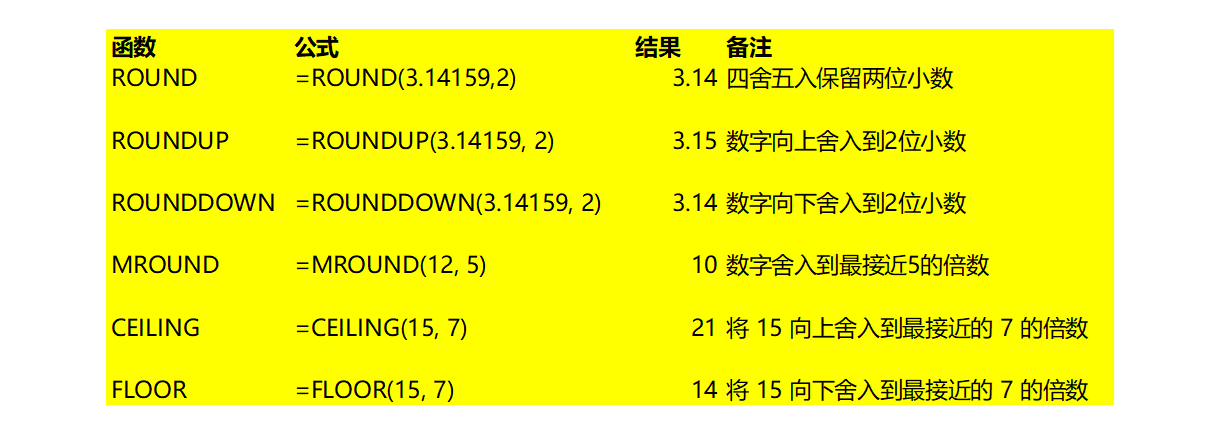
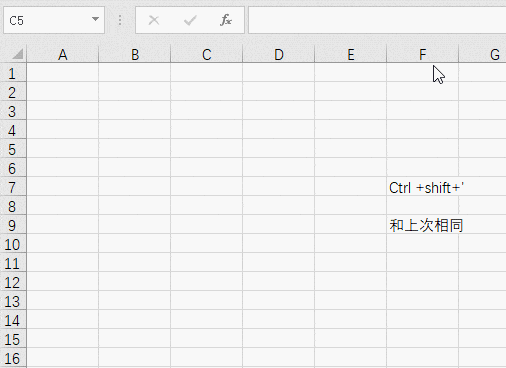
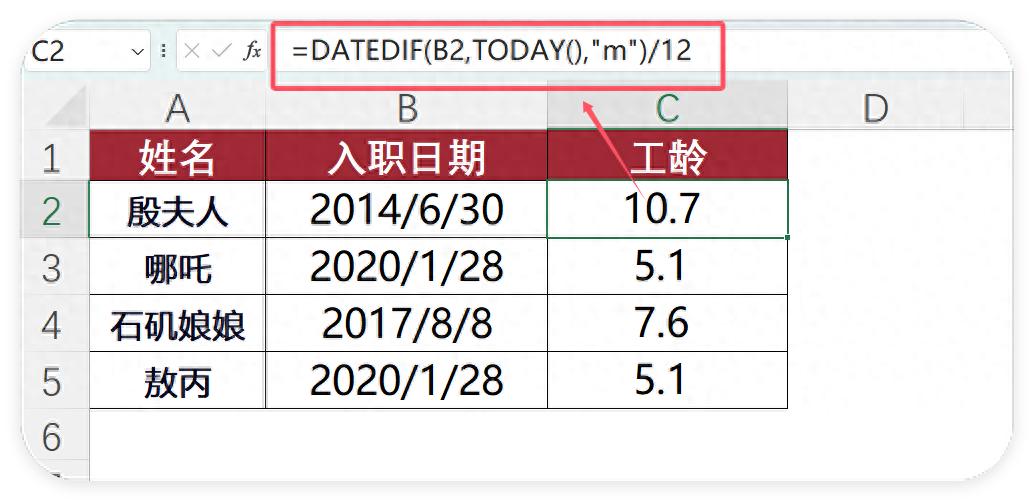
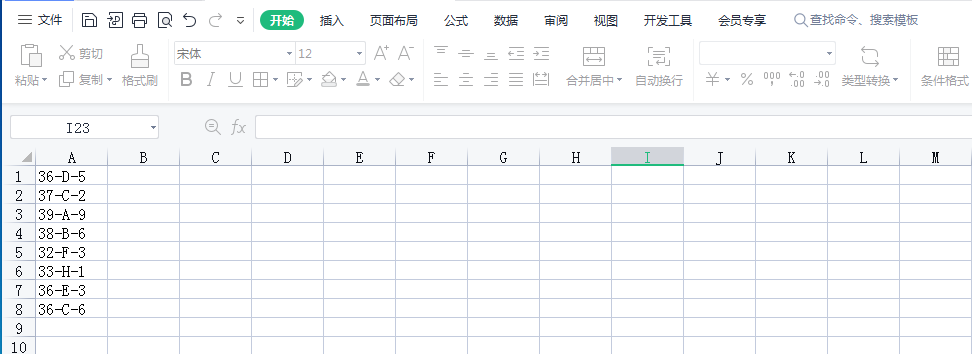
评论 (0)